Jeśli chcesz mieć w swoim sklepie konto pocztowe, z którego będziesz tylko wysyłać e-maile, możesz podczas jego dodawania zaznaczyć opcję Tylko do wysyłki. Jest to przydatne, kiedy korzystasz z aplikacji EmailLabs i nie chcesz otrzymywać maili.
Jak dodać konto tylko do wysyłki?
Najpierw musisz przygotować dane skrzynki, którą chcesz skonfigurować w Sellingo. Kiedy już masz dane, możesz rozpocząć dodawanie konta w sklepie.
1. Zaloguj się w Panelu Administracyjnym sklepu.
2. W zakładce Poczta kliknij Konfiguracja kont.
3. Kliknij Dodaj konto.
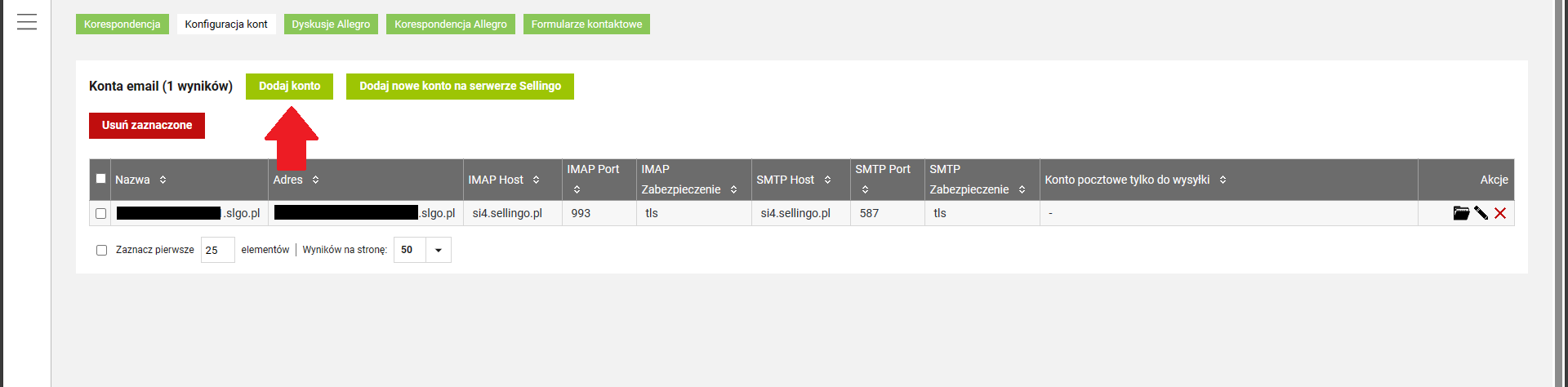
4. Przejdziesz do formularza konfiguracji konta. Aby poprawnie skonfigurować konto pocztowe, musisz posiadać prawidłowe dane (adres i hasło), a także numery portów i adresy serwerów poczty wychodzącej i przychodzącej.
5. Klikając Typ konta w prawym górnym rogu ustawisz konto jako dodatkowe konto pocztowe. Konto główne to konto, za pomocą którego wysyłać się będzie cała automatyczna korespondencja z Sellingo (statusy zamówień, powiadomienia itp.).
6. W polu Nazwa konta wpisz dowolną nazwę. Nazwa będzie wyświetlana na liście maili odbiorcy.
7. W polu Adres email wpisz adres email skrzynki.
8. W polu Login wpisz nazwę Twojego konta SMTP w EmailLabs w formacie 1.nazwapanelu.smtp
9. W polu Hasło wpisz hasło do konta SMTP.
10. Zaznacz opcję Tylko do wysyłki.
11. W sekcji Serwer SMTP podaj dane serwera:
- Adres serwera: smtp.emaillabs.net.pl
- Port: Zalecany: 587 lub 465, 2525, 25
- Zabezpieczenie: Zalecane: TLS lub SSL STARTTLS
12. Kliknij Zapisz.

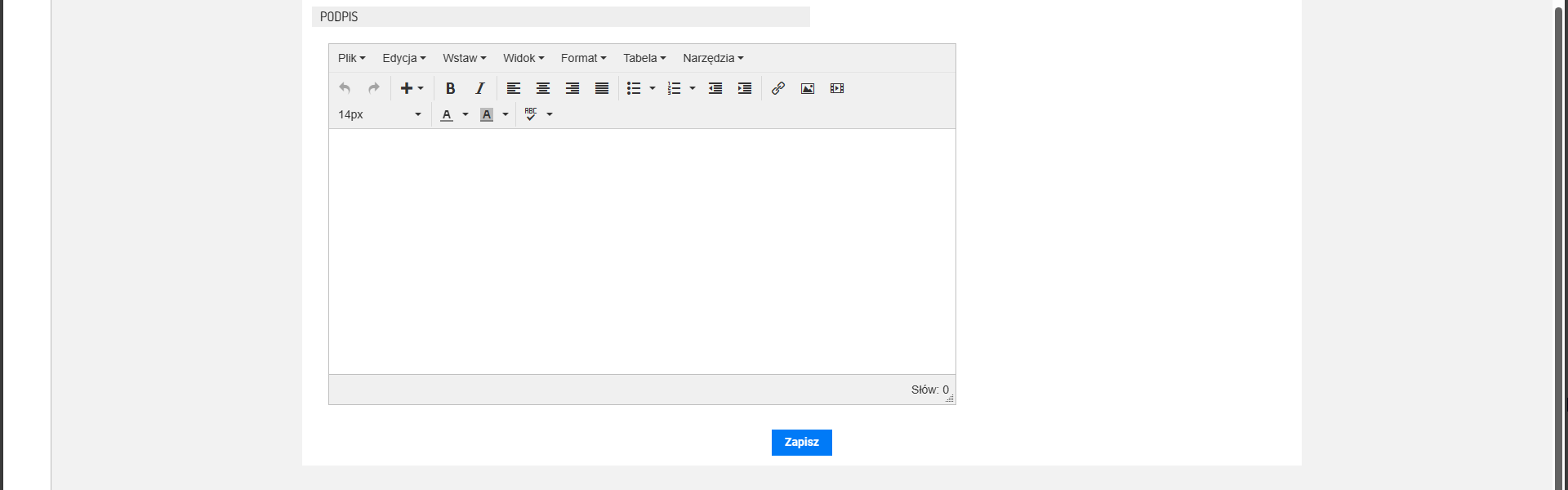
POWIĄZANE ARTYKUŁY:
Zobacz, jak skonfigurować pocztę w programie
Jak skonfigurować pocztę sklepu w zewnętrznych programach pocztowych?